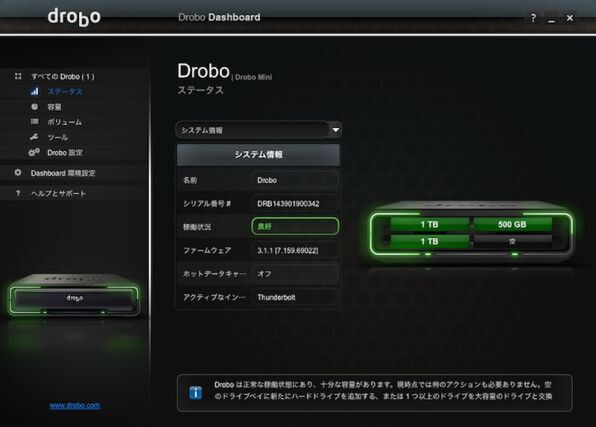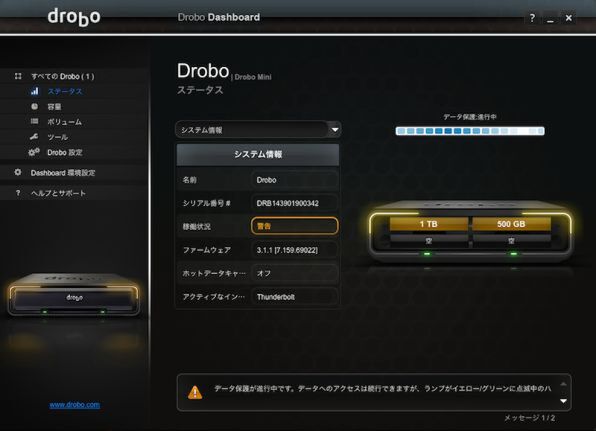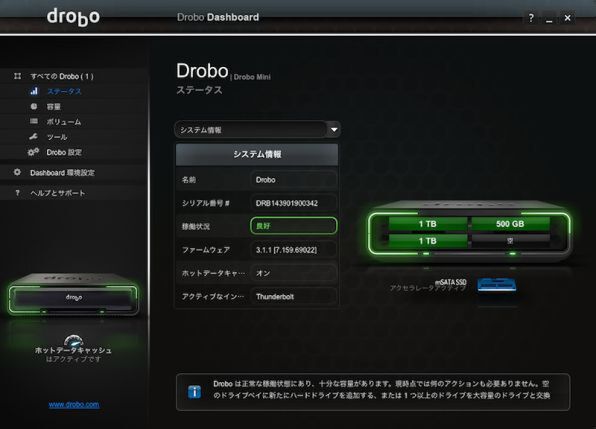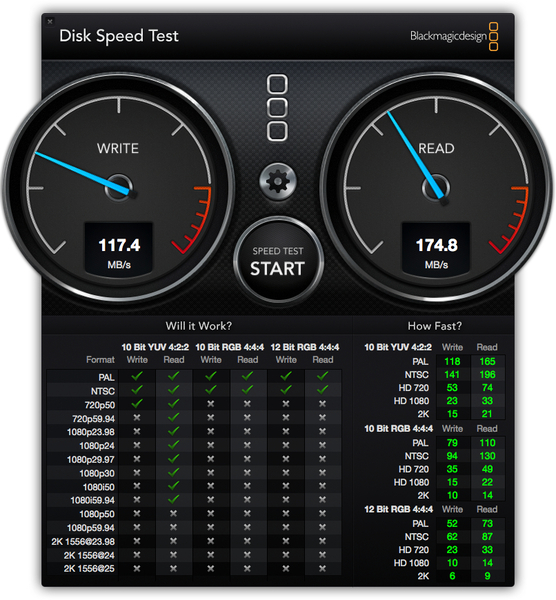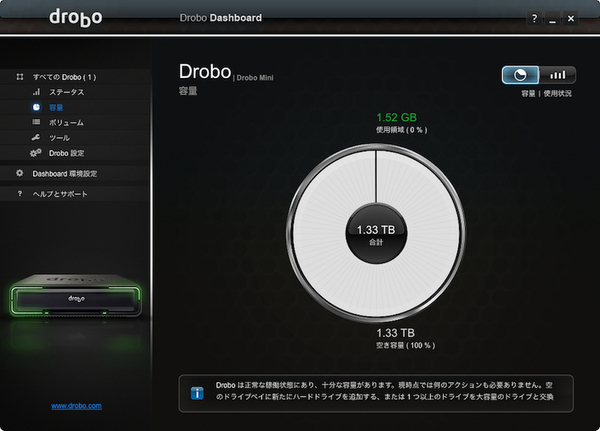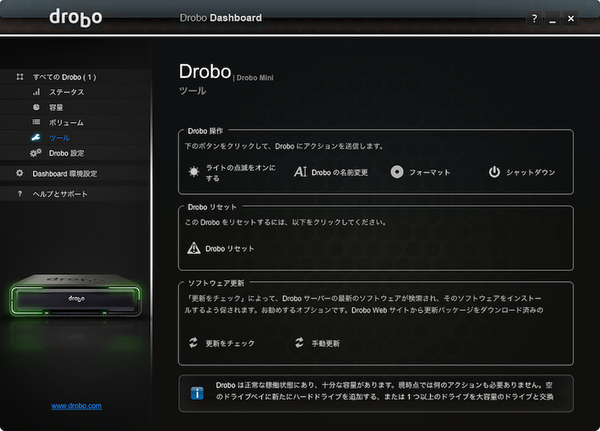うわっ……RAID構築作業、簡単すぎ……?
ホットスワップ対応でディスク交換もラクラク
設定は以上である。RAID構築作業は自動で処理され、あっという間に大容量ストレージが手に入ってしまう。ユーザーがやることといえば、ディスクを入れて何回かクリックし、ストレージの名前を入力するぐらいである。本当にそれだけだ。
ちなみに、内蔵したドライブのうち1台(設定によっては2台まで)が故障したとしても、Droboを動作させたまま新しいディスクに交換すれば、自動で復旧作業を行ってくれる。こういうところも、トラブルに弱いタイプの自分にはうれしかったりする。
大体、ディスクが故障したときなどというのはテンションが下がっているに決まっている。そういう場面で「一旦電源を落としてくださいねー、ディスクをケースから慎重に外して新しいディスクに交換してくださいねー、データの復旧作業は自分でやってくださいねー」とか言われたら、よほどのツワモノでない限り心が折れる。しかしDroboなら、ディスクをさっと抜いてさっと入れればOKなのだ。
ちなみにDrobo miniは、キャッシュとして利用可能なmSATA SSDスロットをそなえている。データの一時保管場所として高速なmSATA SSDを使用することで、動画や写真といった大容量ファイルのやり取りにもアクセス速度が上がる。普段使いストレージとしてますます優秀になるわけだ。
なお、Drobo miniの設定はDrobo Dashboardを使用する。とはいえ、難しい用語を見せられるわけでもないし、複雑な設定するわけでもないので、まことにありがたい。準備もラクなら運用もラクというわけだ。
そうそう、この手の大容量ストレージって動作音が「ギョオーン!!」みたいに鳴るイメージもあるかもしれない。しかし、Drobo miniはかなり静かだ。耳を近づければさすがに聞こえるが、部屋に置いて気になるということはないだろう。
難しいことは何も考えなくていい
僕たちはDroboにディスクを差せばいいのだ
というわけで、Drobo miniを試してみた。とてもラクだと思った……と書くとなんだか小学生の作文みたいだが、とにかく苦労しないのが素晴らしい。わずらわしいと感じることが何もないのだ。SSDやHDDを持ってきて、適当な組み合わせで差してしまえば、あとは自動でRAIDが構築されるのだからカンタンと言うほかない。
足りなくなったら好きなディスクを追加可能、万が一壊れても交換すれば問題なし、という点も、何物にも代えがたいメリットだ。どうせ大容量ストレージを用意するなら、安心できるものがいい。そう思うならば、Drobo miniをチェックしてほしい。難しいことは考えなくていい。ディスクを差して、最低限の設定をする。それだけでいいのだ。
NASモデルやサーバールーム向けモデルもラインアップ
Droboシリーズは、今回紹介したDrobo miniをはじめ、USB 3.0/Thunderbolt搭載の「Drobo 5D」、USB 3.0搭載の「Drobo」、NAS対応モデル「Drobo 5N」「Drobo B800fs」、iSCSI対応のサーバールーム仕様「Drobo B800i」「Drobo B1200i」の全7モデルをラインアップし、個人向けからエンタープライズ向けまで幅広い用途に対応している。いずれのモデルもBeyond RAIDに対応しており、今回紹介したDrobo miniと同様に、異なる容量のHDDの組み合わせや増設・交換が可能だ。

この連載の記事
-
第82回
sponsored
パソコン、スマホ、ゲームの音を手軽にド迫力化するキューブスピーカー -
第81回
sponsored
USB Type-C搭載PCやiPad Proの「端子足りない問題」を解決する -
第80回
sponsored
約5000円で筆圧検知1024段階対応のアクティブスタイラスが描き心地◎ -
第79回
sponsored
約4万円で144Hzのゲーミングディスプレー「PTFGFA-27C」を試す -
第78回
sponsored
新MacBook Airの容量不足、その解決に効くHP「SSD」 -
第77回
sponsored
全会議室に導入してほしい! プレゼン用PCのHDMI接続をワイヤレス化する「Simple Cast」 -
第76回
PC
iPhone XSとBT接続も! DAC要らずのハイレゾ対応スピーカーがすごい -
第75回
PC
Type-AとType-C混在の面倒なUSB状況を解決する救世主がこれ -
第74回
PC
PCとつないで簡単に使えるドキュメントカメラで、プラモ制作を動画化してみた -
第73回
PC
iPhoneの外付けストレージを「ShAir Disk」でワイヤレス化してみよう -
第72回
sponsored
買ったばかりのiPadの画面割れを防ぐ最良の方法 - この連載の一覧へ